faire passer (un projet de loi, une inspection, etc.) Onglet Elementor répondre en chantant onglet imbriqué L'effet d'affichage dynamique obtenu grâce à cette fonction est particulièrement adapté aux sites web de commerce électronique. Lorsque l'utilisateur clique sur différentes options de couleur, le produit change non seulement de couleur, mais déclenche également un effet d'animation rotative, offrant aux visiteurs une expérience plus immersive et interactive. Cet effet améliore l'expérience de l'utilisateur et l'attrait visuel du site. Il est particulièrement adapté à l'affichage de produits de couleurs et de styles différents et aide les utilisateurs à mieux comprendre et sélectionner les produits.
scénario d'application: :
Site web de commerce électronique (affichage des couleurs des produits): :
Les onglets imbriqués sont très utiles dans les plateformes de commerce électronique, en particulier pour la vente de produits multicolores tels que les vêtements, les accessoires, les chaussures et les produits électroniques. Les utilisateurs cliquent sur différentes options de couleur, la couleur et le style du produit changent instantanément et, en même temps, grâce à l'effet de rotation dynamique, l'interactivité et le plaisir de l'affichage du produit sont renforcés.
Vitrine des vêtements et accessoires: :
Pour les articles de mode tels que les vêtements, les chaussures électriques, les sacs, etc., l'image peut être rapidement changée après avoir cliqué sur différentes options de couleur, et différents angles du produit peuvent être affichés grâce à des effets de rotation dynamique. Les utilisateurs peuvent voir clairement les détails de chaque couleur, ce qui améliore l'expérience d'achat.
Vitrine électronique: :
Lors de la présentation de produits électroniques tels que les téléphones mobiles et les ordinateurs portables, cet effet interactif permet de montrer plusieurs couleurs ou styles du produit. Chaque fois que l'utilisateur sélectionne une couleur différente, l'image du produit affiché change et pivote pour montrer différentes perspectives du produit, aidant ainsi le consommateur à faire un choix plus éclairé.
Salon du meuble et de l'ameublement: :
Pour les meubles, la décoration intérieure, etc., les utilisateurs peuvent sélectionner différentes options de couleur ou de matériau et, lorsqu'ils cliquent dessus, le produit change non seulement de couleur, mais pivote également pour montrer ses différents détails. Cet effet interactif améliore non seulement l'engagement de l'utilisateur, mais l'aide également à comprendre le produit de manière plus intuitive.
Vitrine des cosmétiques et des produits de beauté: :
L'affichage de différentes couleurs (par exemple, rouge à lèvres, fond de teint) pour les produits cosmétiques, les soins de la peau et d'autres produits peut également être présenté avec cet effet d'onglet et de rotation. Les utilisateurs peuvent voir un affichage plus dynamique des produits lorsqu'ils cliquent pour sélectionner différentes couleurs, ce qui rend la décision d'achat plus amusante.
Adresse de démonstration :https://demo-show.361sale.com/elementor-effects-11
Adresse de téléchargement du fichier ↓
Après avoir cliqué sur Get Download File, vous obtiendrez un fichier.
![Image [1]- Onglets élémentaires et onglets imbriqués : création d'affichages dynamiques avec changement de couleur et rotation pour les sites de commerce électronique](https://www.361sale.com/wp-content/uploads/2024/12/20241205100912350-image.png)
Veillez à ce quemontageIl est déjà installé.Elementor Free Edition et Elementor Pro Edition. SeulementVersion Pro d'Elementoralors seulementImportation de modèlesFonction.
![Image [2] - Comment ajouter des séquences vidéo défilantes dans Elementor pour améliorer l'impact visuel (avec démo et téléchargement)](https://www.361sale.com/wp-content/uploads/2024/12/20241204105446497-image.png)
![Image [3] - Elementor FX Template 1 - Photon Flux | Service professionnel de réparation de WordPress, dans le monde entier, réponse rapide !](https://www.361sale.com/wp-content/uploads/2024/12/20241203162515250-image.png)
La partie arrière du site trouvepage webCliquez pour ajouternouvelle page. Comme illustré ci-dessus :
![Image [4] - Elementor FX Template 1 - Photon Flux Network | Service professionnel de réparation de WordPress, dans le monde entier, réponse rapide !](https://www.361sale.com/wp-content/uploads/2024/12/20241203162704190-image.png)
commencer à utiliserÉditeur Elementor. Comme illustré ci-dessus :
![Image [5] - Elementor FX Template 1 - Photon Flux | Service professionnel de réparation de WordPress, dans le monde entier, réponse rapide !](https://www.361sale.com/wp-content/uploads/2024/12/20241203162820150-image.png)
Cliquez sur pour ajouter le fichier à côté duicône (informatique)C'est-à-dire.pochoir. Comme illustré ci-dessus :
![Image [6]-Elementor FX Template 1 - Photon Flux Network | Service professionnel de réparation de WordPress, dans le monde entier, réponse rapide](https://www.361sale.com/wp-content/uploads/2024/12/20241203163025214-image.png)
Cliquez sur le coin supérieur droit de l'écrantéléchargerpuis cliquez sur le boutonSélectionnez un fichierSélectionnez ensuite le fichier local que vous venez deFichiers téléchargés. Comme illustré ci-dessus :
![Image [7]-Elementor Tabs and Nested Tabs : Creating Dynamic Colour Switching and Rotating Displays for E-commerce Websites (Onglets élémentaires et onglets imbriqués : création d'affichages dynamiques avec changement de couleur et rotation pour les sites web de commerce électronique)](https://www.361sale.com/wp-content/uploads/2024/12/20241205101404182-image.png)
Retournez ensuite dans Mes modèles pour voir le modèle que nous venons d'importer et cliquez sur le boutonavant-premièresVisualisez l'effet, puis sélectionnezbâton. Comme indiqué ci-dessus.
Visualisez les résultats une fois l'importation terminée, il est possible que l'importation ne soit pas terminée.pied de pagerépondre en chantantpieds de pageIl est alors nécessaire de choisir lepochoirEn haut.
![Image [8] - Elementor FX Template 1 - Photon Flux | Service professionnel de réparation de WordPress, dans le monde entier, réponse rapide !](https://www.361sale.com/wp-content/uploads/2024/12/20241203165642489-image.png)
Cliquez sur le modèle que nous venons d'importer dans la fenêtrepage webpuis cliquez surcompilateur. Comme illustré ci-dessus :
![Image [9] - Elementor FX Template 1 - Photon Flux Network | Service professionnel de réparation de WordPress, dans le monde entier, réponse rapide](https://www.361sale.com/wp-content/uploads/2024/12/20241203170156167-image.png)
Sélectionnez le modèle et choisissezélémentaire toileJ'ai choisi celui-ci parce queL'en-tête et le pied de page ne s'affichent pasL'écran n'affiche que leContenu du modèle. Comme indiqué ci-dessus.
![Image [10] - Comment ajouter des séquences vidéo défilantes dans Elementor pour améliorer l'impact visuel (avec démo et téléchargement)](https://www.361sale.com/wp-content/uploads/2024/12/20241204111245847-image.png)
en même tempsModifier des pages avec elmentorSélectionParamètres du siteDans la sélection desouverture (jargon des échecs). Comme illustré ci-dessus :
![Image [11] - Comment ajouter des séquences vidéo défilantes dans Elementor pour améliorer l'impact visuel (avec démo et téléchargement)](https://www.361sale.com/wp-content/uploads/2024/12/20241204111351718-image.png)
Veillez également à ce que la même chose soitElementorModèle de toile. De cette manière, il n'y aura pas dele resteContenu. Comme ci-dessus :
![Image [12] - Comment ajouter des séquences vidéo défilantes dans Elementor pour améliorer l'impact visuel (avec démo et téléchargement)](https://www.361sale.com/wp-content/uploads/2024/12/20241204111422999-image.png)
![Image [13] - Comment ajouter des séquences vidéo défilantes dans Elementor pour améliorer l'impact visuel (avec démo et téléchargement)](https://www.361sale.com/wp-content/uploads/2024/12/20241204111449899-image.png)
![Image [14] - Comment ajouter des séquences vidéo défilantes dans Elementor pour améliorer l'impact visuel (avec démo et téléchargement)](https://www.361sale.com/wp-content/uploads/2024/12/20241204111524836-image.png)
Veuillez fermerEn-têtes et pieds de pageÀ l'intérieur, après avoir cliqué surnestleL'intérieur est illustré ci-dessus :
Enfin, cliquez sur Conserver, puis vérifiez si l'effet frontal fonctionne.
Si la couleur de la police ne correspond pas à la couleur du bouton, veuillez ajuster la couleur de la police car elle est basée sur la couleur principale et la couleur du bouton par défaut du site.
![Image [15]-Elementor Tabs and Nested Tabs : Creating Dynamic Colour Switching and Rotating Displays for E-commerce Websites (Onglets élémentaires et onglets imbriqués : création d'affichages dynamiques avec changement de couleur et rotation pour les sites web de commerce électronique)](https://www.361sale.com/wp-content/uploads/2024/12/20241205153636125-image.png)
La première option, s'il n'y a pas d'interférence avec d'autres pages du site, consiste à définir les couleurs globales et les boutons pour les paramètres du site. Comme indiqué ci-dessous :
![Image [16]-Elementor Tabs and Nested Tabs : Creating Dynamic Colour Switching and Rotating Displays for E-commerce Websites (Onglets élémentaires et onglets imbriqués : création d'affichages dynamiques avec changement de couleur et rotation pour les sites web de commerce électronique)](https://www.361sale.com/wp-content/uploads/2024/12/20241205153921463-image.png)
La deuxième option consiste à définir directement la couleur du module correspondant, comme indiqué ci-dessous :
![Image [17]-Elementor Tabs and Nested Tabs : Creating Dynamic Colour Switching and Rotating Displays for E-commerce Websites (Onglets élémentaires et onglets imbriqués : création d'affichages dynamiques avec changement de couleur et rotation pour les sites web de commerce électronique)](https://www.361sale.com/wp-content/uploads/2024/12/20241205154135486-image.png)
Lien vers cet article :https://www.361sale.com/fr/29226L'article est protégé par le droit d'auteur et doit être reproduit avec mention.





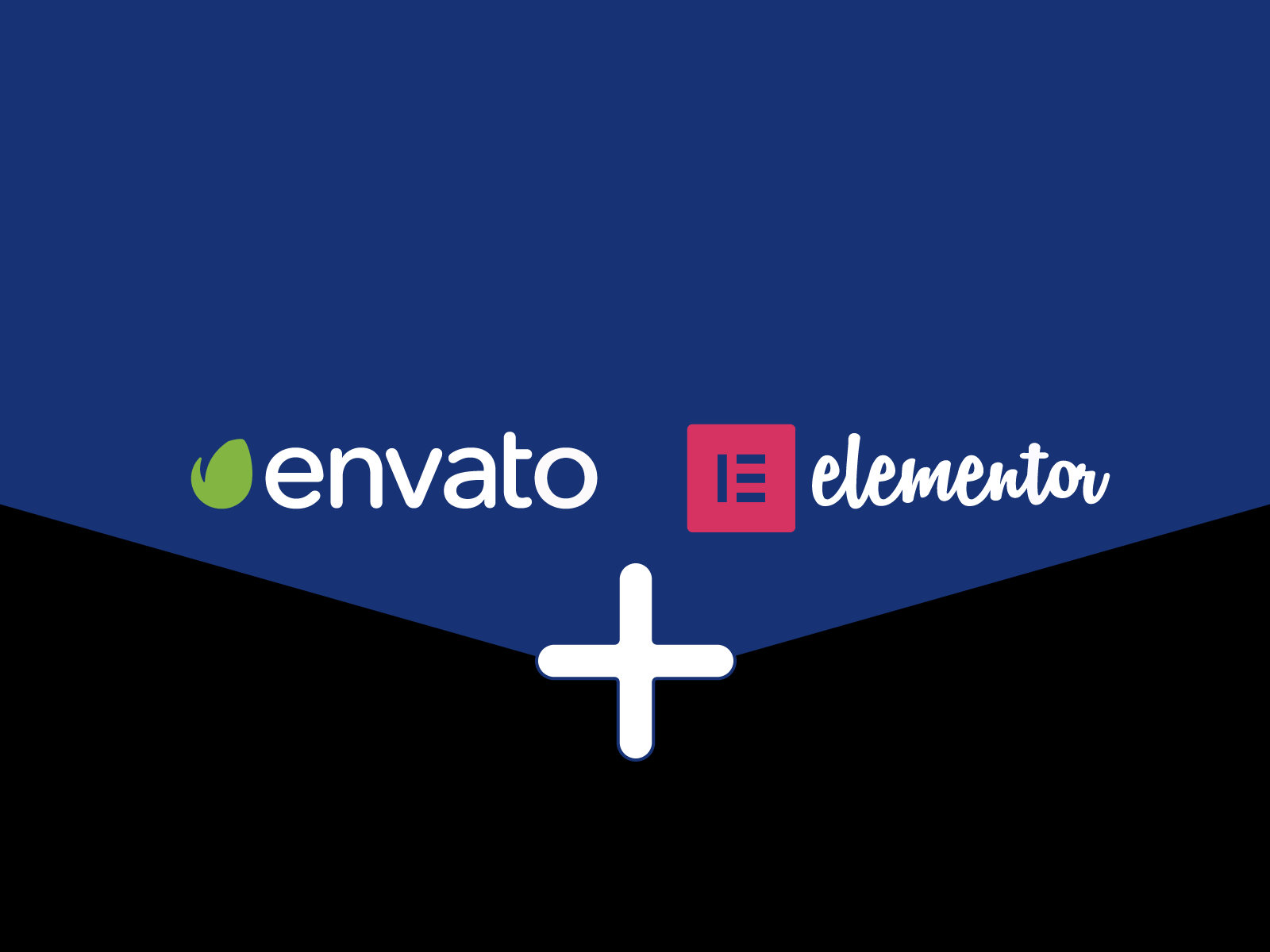


















![Emoji[ciya]-Photonflux.com | Service professionnel de réparation de WordPress, dans le monde entier, réponse rapide](https://www.361sale.com/wp-content/themes/zibll/img/smilies/ciya.gif)
![Emoji[xiaojiujie]-Photon Fluctuation | Service professionnel de réparation de WordPress, réponse rapide dans le monde entier](https://www.361sale.com/wp-content/themes/zibll/img/smilies/xiaojiujie.gif)







Pas de commentaires